
Sisällysluettelo:
- Kirjoittaja John Day [email protected].
- Public 2024-01-30 09:03.
- Viimeksi muokattu 2025-01-23 14:44.



Olemme kaikki kuulleet sen, sammuta laitteet, kun niitä ei käytetä, mutta oletko koskaan yrittänyt sammuttaa kaikki oheislaitteet kello 1 ennen nukkumaanmenoa? Ei helppo tehtävä.
Ei enää.
Vaihe 1: Valmistelut

Olemme kaikki kuulleet sen, sammuta laitteet, kun niitä ei käytetä, mutta oletko koskaan yrittänyt sammuttaa kaikki oheislaitteet kello 1 ennen nukkumaanmenoa? Ei ole helppo tehtävä Ei enää. Releen, järjen ja tietokoneen avulla kaikki oheislaitteet voivat sammua automaattisesti, kun tietokone on sammutettu. Se säästää virtaa ja rahaa. Se antaa sinulle myös ilon tunteen, että autat pelastamaan kammottavan maapallon ilmaston lämpenemisen kauhealta kuolemalta. Mitä tarvitset:- 5 tai 12 voltin rele, joka voi ohjata jopa 240/110 volttia- pistokekortti- jotkut johdot (ei - Joitakin kaapeleita (käytin PC-kaapelia ja PC: tä kaapelin valvontaan, molemmat valinnaisia)- Laatikko, johon se asetetaan. (varmista, että se on muovia, tai joudut tekemään eristetyt.- Sähköiset kiilalohkot), puristimet tai muut kaapeliliitännät (ei kuvassa)- Maalaisjärki/minimaalinen sähköosaaminen ja jos haluat relekaavion Työkalut:- Langanleikkurit- Langanpoistimet- Craft/Stanley-veitsi (valinnainen)- Puristustyökalu (valinnainen)- Ruuvitaltta, litteä tai Philips
Vaihe 2: Pistokkeen tekeminen

Elämän helpottamiseksi tein reiän isommaksi, jotta voisin sijoittaa tietokoneen näytön virtajohtoon pistorasian liittämistä ja irrottamista varten. Leikkasin sen ensin puoliksi, tarvitset vain yhden pään, näet. Kaiverruin uran torniporalla, jotta pystyin työntämään reiän ulos.
Vaihe 3: Piirin tekeminen


Nyt alkaa sähköinen hauskuus. Sinulla on oltava toinen reikä pistokelevyn kaapelin läpivientiin, jotta voit liittää sen verkkovirtaan. Kierrä punainen tai ruskea, kyllä, punainen tai ruskea verkkojohdon johto johonkin releen liitännöistä. Minun tapauksessani tämä oli näytön kaapeli. Tämä EI VOI olla virtaa, joka ohjaa relettä, sen on oltava yhteys, jonka rele kytkee päälle ja pois. Ruuvaa se tiukasti kiinni. Aseta nyt punainen/ruskea johto pistokekortista releeseen. Ilmeisesti sinun on irrotettava pistoke pistorasiasta, joten ota sulake irti ja käytä TÄTÄ sulaketta verkkopistokkeessa Nyt aseta siniset/mustat kaapelit sekä verkkokaapelista että pistokkeesta joihinkin kiinnikkeisiin tai puristuksiin tai muihin sopivia sähköliittimiä. Varmista, että ne ovat eristettyjä, äläkä kierrä ja teippaa niitä yhteen. Tämä estää sinua kauhistuttavalta sähköiskun aiheuttamalta kuolemalta ja/tai talosi syttyy tuleen ja pahoin paahdetaan kuoliaaksi, häpeäksi. Seuraava asia on asettaa kaksi pientä johtoa releen tasavirtatuloon. Tämän pitäisi olla 12 tai 5 volttia. Tämä johtuu siitä, että käytämme tietokoneesi virtalähdettä ja päälähdöt ovat 12 ja 5 V. Kun tämä on tehty, meidän on nyt kytkettävä se virtalähteeseen. Päätin käyttää levykeaseman liitintä, koska minulla on kaksi, enkä käytä mitään. Voit käyttää mitä tahansa kaapeleita, jos ne ovat käyttämättömiä, tai vain haarauttaa kaapelit kiinnikkeillä tai mitä tahansa. Hyvä vaihtoehto tälle olisi Molex Y Splitter, halpa ja se on itse haarautunut. 12v Rele: Käytä mitä tahansa keltaista kaapelia positiiviseen +12v -liitäntään. Käytä mitä tahansa mustaa kaapelia tai vain koteloa maadoittaaksesi yhteyden, sillä ei ole väliä. Varmista vain, että se on turvallinen, et halua maadoittaa vääriä komponentteja. 5v Rele: Käytä mitä tahansa punaista kaapelia positiiviseen +5v -liitäntään. Käytä mitä tahansa mustaa kaapelia tai vain koteloa maadoittaaksesi yhteyden, sillä ei ole väliä. Varmista vain, että se on turvallinen, et halua maadoittaa vääriä komponentteja.
Vaihe 4: Käytä sitä

Kytke verkkovirta, kytke nyt jotain pistokkeeseen ja varmista, että se on päällä. Kaikkien liittämiesi laitteiden ei pitäisi olla aktiivisia tai toimia, jos se on, se voittaa kohteen. Käynnistä tietokone. Releen pitäisi napsauttaa ja laitteen pitäisi sitten käynnistyä. Jos ei, tarkista Q&A. Jos se toimii, näitä asioita suositellaan laitteelle. PC -näyttö, kaiuttimet, hiiri, jos se saa virtansa, USB -keskitin, jos se saa virtansa, skannerit, ulkoiset kiintolevyt, ulkoiset DVD -asemat ja tulostin ja modeemi, jos muut tietokoneet eivät käytä niitä ulkoisesti.
Tämä on loistava tapa sammuttaa laitteet, kun niitä ei käytetä, ja pitää laitteet ja muuntajat pidempään ja säästää kammottava maapallo. Irrotan tietokoneen uudelleen ja kuvaan kaapelit.
Vaihe 5: Kysymyksiä ja vastauksia
Q&A
K. Miksi kytken kaikki laitteet päälle, kun olen kytkenyt ne verkkovirtaan? A. Näyttää siltä, että olet kytkenyt sen väärin. Voisi luulla, että olet kytkenyt pistorasian/pistokekortin punaiseen tai ruskeaan johtoon väärin. K. Laitteet eivät toimineet tietokoneen mukana. A. Luulen, että olet kytkenyt releen väärin, onko siinä LED? Jos tämä ei syty, napaisuus voi olla väärä tai liitännät eivät ole oikein liitettyinä. Jos ei, onko jännite liian alhainen? Menikö punainen tai keltainen johto väärin tietokoneeseen? Q. Verkkojohto paloi vähäisen käytön jälkeen. A. Varmista, että kaapeli on riittävän paksu, käytin PC -kaapelia, tämä on vastaava. K. Mistä saan releen? A. Autot, moottoripyörät jne. saada heidät. eBaysta niitä saa halvalla. K. Kun rele oli asennettu, tietokoneeni ei käynnistynyt. Ai. Et liittänyt tietokonetta pistorasiaan, tämä on väärin. Tietokone on kytkettävä erikseen. ii. Onko jokin johto oikosulussa? Kokeile irrottaa rele, jos tietokoneesi käynnistyy, saatat olla erittäin harvinainen tapaus, jossa PSU on ylikuormitettu, mikä on hyvin outoa. Jos näin on ja luota minuun, tämä on outoa, sinun pitäisi todella saada isompi PSU tietokoneellesi, unohtamatta rele. Jos sinulla on kysyttävää, kommentoi.
Suositeltava:
Veden säästäminen!: 4 vaihetta
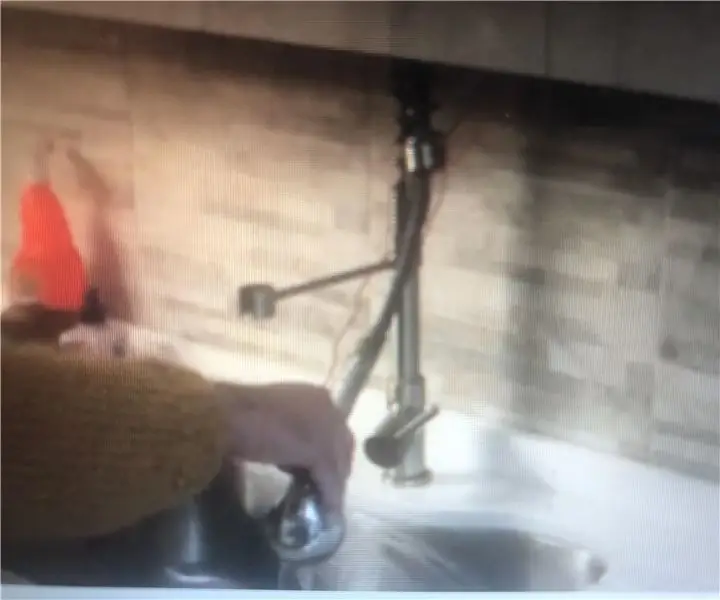
Säästä vettä!: Todos los días Consumer mucha agua! Frecuentemente nos damos duchas muy largas o no cerramos la llave. Este proyecto, mide cuanta agua están gastando y te avisa cuando pasas de ceros límites.Necesitas un Makey & MakeyCinta AdhesivaUtilizar una l
Yksinkertainen mutta tehokas staattisen sähkön ilmaisin, joka tunnistaa myös "haamuja": 10 vaihetta

Yksinkertainen mutta tehokas staattisen sähkön ilmaisin, joka voi myös havaita "haamuja": Hei, tämä on ensimmäinen ohjeeni, joten kerro minulle virheistä, joita olen tehnyt tässä ohjeessa. Tässä ohjeessa teen piirin, joka pystyy havaitsemaan staattisen sähkön. Yksi sen tekijöistä on väittänyt havainneensa "
ESP8266 RGB LED STRIP WIFI -ohjaus - NODEMCU IR -kaukosäätimenä LED -nauhalle, jota ohjataan Wifin kautta - RGB LED STRIP -älypuhelimen ohjaus: 4 vaihetta

ESP8266 RGB LED STRIP WIFI -ohjaus | NODEMCU IR -kaukosäätimenä LED -nauhalle, jota ohjataan Wifin kautta | RGB LED STRIP -älypuhelimen ohjaus: Hei kaverit tässä opetusohjelmassa opimme käyttämään nodemcu- tai esp8266 -laitetta IR -kaukosäätimenä RGB -LED -nauhan ohjaamiseen ja Nodemcu ohjataan älypuhelimella wifi -yhteyden kautta. Joten periaatteessa voit ohjata RGB -LED -nauhaa älypuhelimellasi
Staattisen sähkön mittaukseen perustuva hätävalaistusjärjestelmä: 8 vaihetta

Staattisen sähkön mittaukseen perustuva hätävalaistusjärjestelmä: Oletko koskaan ajatellut tehdä hätävalaistusjärjestelmän, kun päävirta katkeaa. Ja koska sinulla on vain vähän tietoa elektroniikasta, sinun pitäisi tietää, että voit helposti tarkistaa verkkovirran saatavuuden mittaamalla
Oheislaitteiden virranhallinta näytönsäästäjän kanssa: 3 vaihetta (kuvien kanssa)

Oheislaitteiden virranhallinta näytönsäästäjän avulla: Ensinnäkin: tämä projekti kytketään tietokoneen tulostinporttiin. En ole vastuussa siitä, että joku polttaa emolevyään. Ole hyvä ja ole varovainen ja tarkista kolminkertaisesti kaikki yhteydet, jos aiot yrittää jotain
